笔记本电脑外接显示器怎么设置
笔记本电脑外接显示器设置全攻略
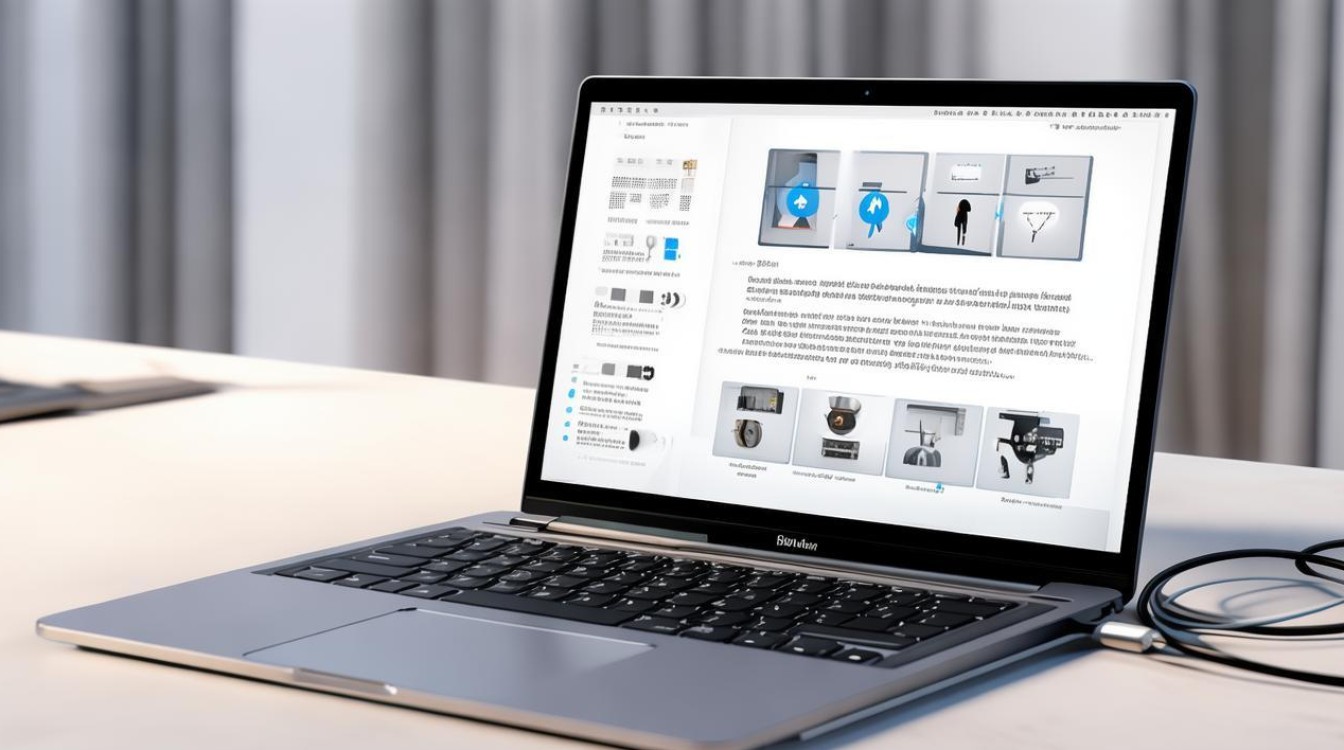
前期准备
在开始设置之前,需要确保拥有合适的硬件设备,首先是外接显示器,要确认其接口与笔记本电脑相匹配,常见的接口有 HDMI、VGA、DP(DisplayPort)等,准备好相应的连接线,如 HDMI 线、VGA 线等,还需检查笔记本电脑的显卡驱动是否为最新版本,因为过时的驱动可能导致显示异常或无法识别外接显示器,可以通过设备管理器中的“显示适配器”选项查看显卡信息,并到显卡厂商的官方网站下载最新驱动。
物理连接
将外接显示器的电源线插入插座并打开显示器,根据笔记本电脑和显示器的接口类型,选择合适的连接线,如果笔记本电脑和显示器都有 HDMI 接口,就将 HDMI 线的一端插入笔记本电脑的 HDMI 接口,另一端插入显示器的 HDMI 接口,连接时要确保接口插紧,避免松动导致信号传输不稳定。
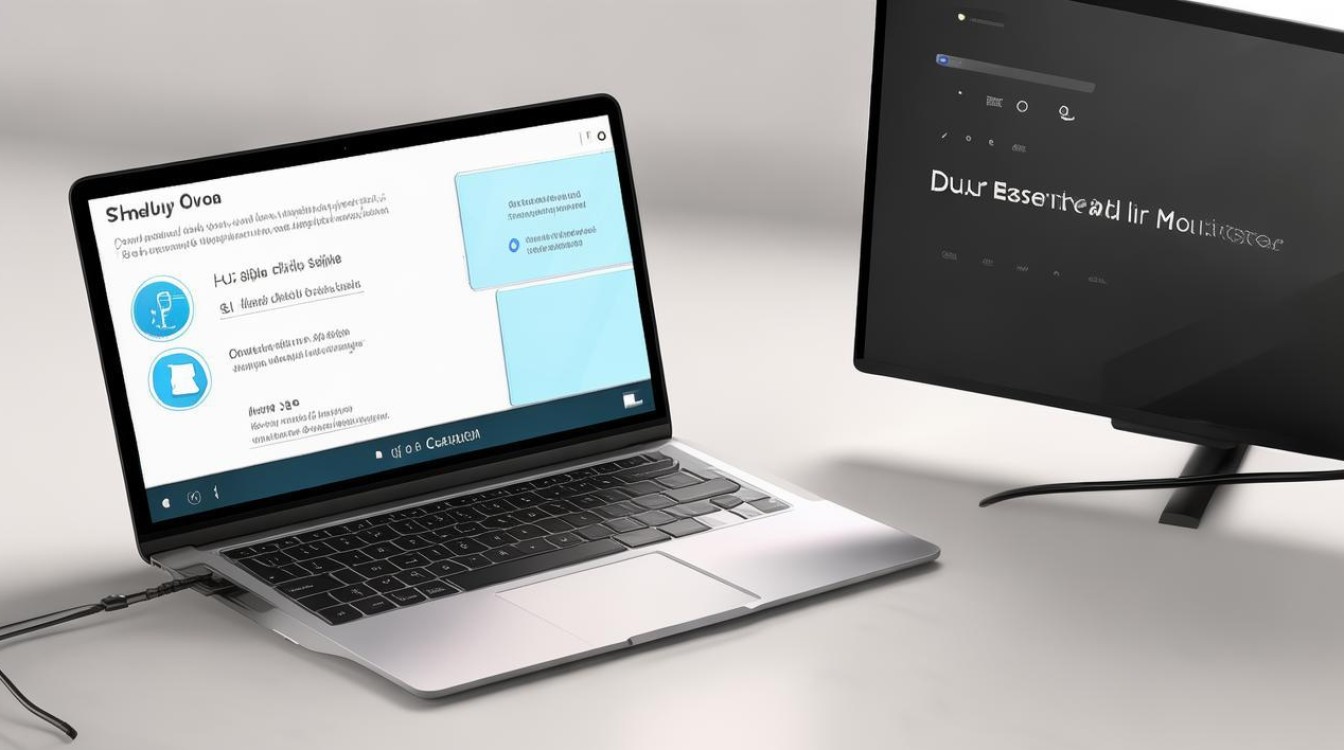
操作系统设置
(一)Windows 系统
- 自动识别:一般情况下,当连接好外接显示器后,Windows 系统会自动检测到新设备并尝试识别,桌面可能会出现短暂的黑屏或闪烁,等待系统完成识别。
- 显示设置:识别完成后,右键点击桌面空白处,选择“显示设置”,在弹出的窗口中,可以看到“多个显示器”选项,这里提供了多种显示模式供选择。
- 仅电脑屏幕:只使用笔记本电脑自身的屏幕,外接显示器无显示。
- 仅第二屏幕:只使用外接显示器,笔记本电脑屏幕关闭。
- 复制这些显示器:笔记本电脑屏幕和外接显示器显示相同的内容,适用于演示或需要同时向多人展示相同画面的场景。
- 扩展这些显示器:将笔记本电脑屏幕和外接显示器组合成一个大的虚拟桌面,可以分别在不同的屏幕上打开不同的应用程序,提高工作效率,可以将文档窗口拖动到外接显示器上,以便在笔记本电脑屏幕上进行其他操作。
- 调整分辨率和缩放:在“显示设置”中,还可以调整外接显示器的分辨率和缩放比例,选择外接显示器的原生分辨率可以获得最佳的显示效果,如果发现图标或文字大小不合适,可以在“缩放与布局”选项中进行调整。
(二)Mac 系统
- 自动识别与排列:连接外接显示器后,Mac 系统通常会自动识别并排列两个屏幕的位置,可以在“系统偏好设置” “显示器”中进行进一步的设置。
- 显示设置:在“显示器”设置中,可以选择“排列”“镜像”等显示模式。“排列”模式下,可以手动调整两个屏幕的位置关系,方便使用。“镜像”模式则使两个屏幕显示相同的内容。
- 色彩校准:Mac 系统还提供了色彩校准功能,可以根据个人喜好和外接显示器的特性进行色彩调整,以获得更准确的色彩表现。
显卡控制面板设置(可选)
有些笔记本电脑的显卡厂商提供了专门的控制面板,如NVIDIA 控制面板、AMD Radeon 设置等,在这些控制面板中,可以进一步调整外接显示器的显示参数,如亮度、对比度、色彩通道等,还可以设置多屏幕显示的特定选项,如屏幕旋转、边框补偿等,以NVIDIA 控制面板为例,右键点击桌面空白处,选择“NVIDIA 控制面板”,在“显示” “设置多个显示器”中进行相关设置。
常见问题及解决方法
| 问题 | 解决方法 |
|---|---|
| 外接显示器无信号 | 检查连接线是否插好,重新插拔连接线;更换连接线尝试;确认外接显示器的电源是否正常开启。 |
| 显示异常(如花屏、闪烁) | 更新显卡驱动;检查连接线是否损坏;调整显示分辨率和刷新率。 |
| 无法识别外接显示器 | 检查显卡驱动是否正常安装;尝试更换其他接口连接;重启笔记本电脑和外接显示器。 |
相关问题与解答
(一)问题:外接显示器的刷新率如何设置?
解答:在Windows系统中,右键点击桌面空白处,选择“显示设置”,在“高级显示设置”中可以找到“显示适配器属性”选项,点击后进入显卡的属性设置页面,在这里可以调整外接显示器的刷新率,需要注意的是,刷新率的设置要在外接显示器的支持范围内,否则可能会导致显示异常,在Mac系统中,部分外接显示器可以在“系统偏好设置” “显示器”中的“显示”选项卡下找到刷新率的设置选项。
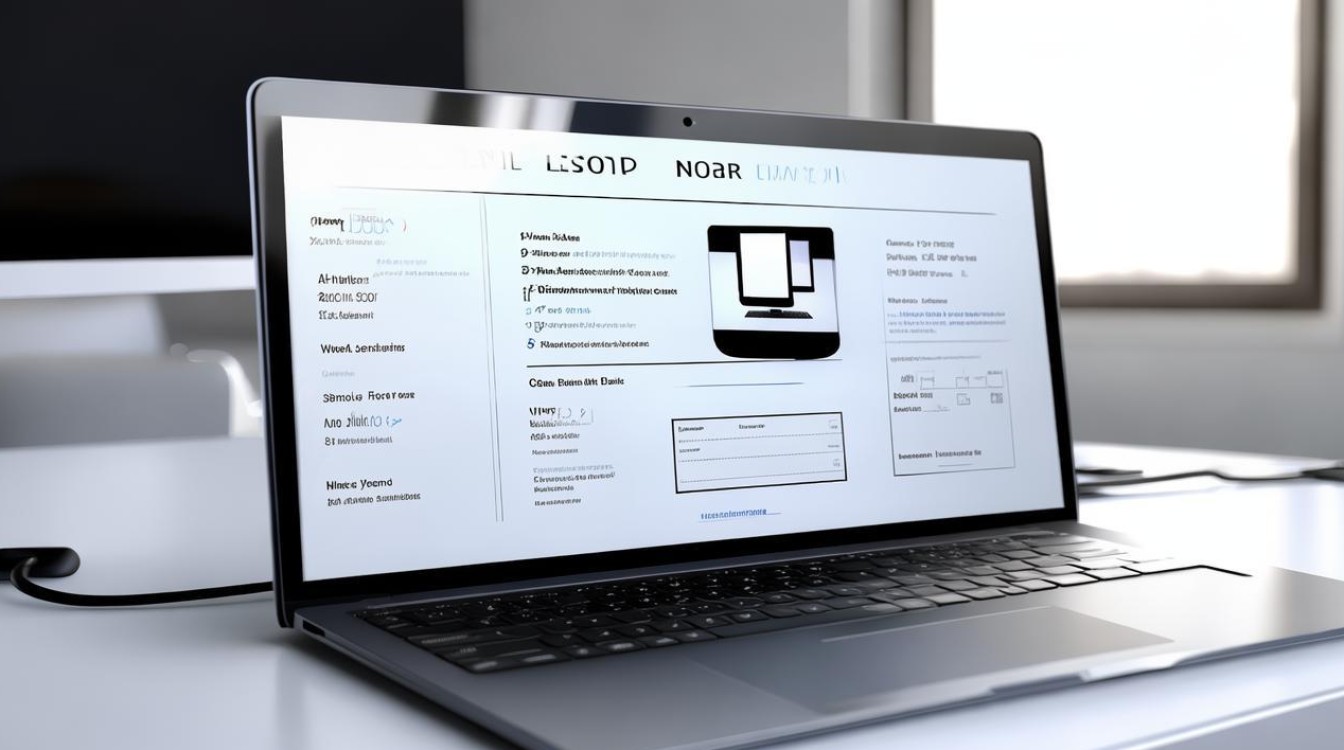
(二)问题:如何让外接显示器成为主显示器?
解答:在Windows系统中,在“显示设置”的“多个显示器”选项中,选择外接显示器,然后点击“设为主显示器”按钮,在Mac系统中,在“系统偏好设置” “显示器”的“排列”选项卡中,将菜单栏拖动到外接显示器上,即可将其
版权声明:本文由环云手机汇 - 聚焦全球新机与行业动态!发布,如需转载请注明出处。




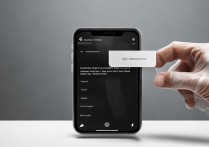
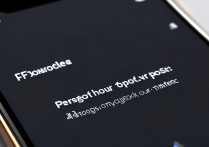






 冀ICP备2021017634号-5
冀ICP备2021017634号-5
 冀公网安备13062802000102号
冀公网安备13062802000102号